如何关闭屏保壁纸 电脑锁屏壁纸如何取消
更新时间:2024-07-20 10:03:01作者:yang
当我们使用电脑时,屏保壁纸是一种常见的功能,它可以保护屏幕、显示美观图片或者提供实时信息,有时候我们可能不想让屏幕自动锁定或者显示特定的壁纸,那么该如何取消这些设置呢?接下来我们将介绍如何关闭屏保壁纸和取消电脑锁屏壁纸的方法。
步骤如下:
1.首先需要打开电脑后,在电脑的桌面上先找到“计算机”。

2.然后双击计算机进来找到“打开控制面板”。
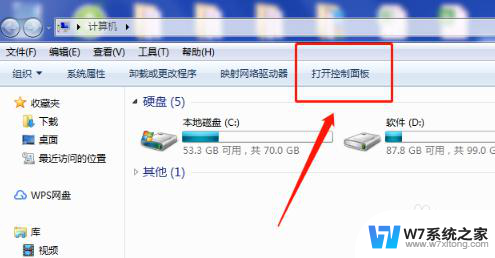
3.接着在“所有控制面板项”里面找到“个性化”。
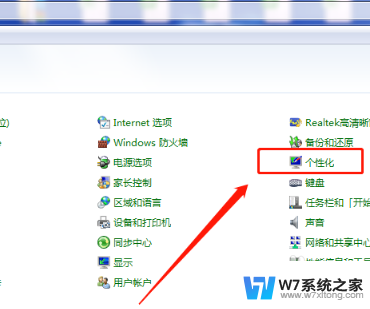
4.打开个性化找到右下角的“屏幕保护程序”。
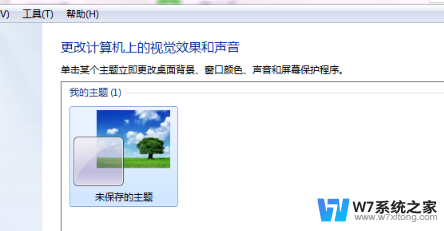
5.“在恢复时显示登录屏幕(R)的勾去掉再点”确定“即可。
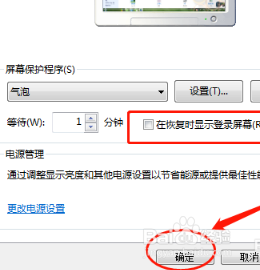
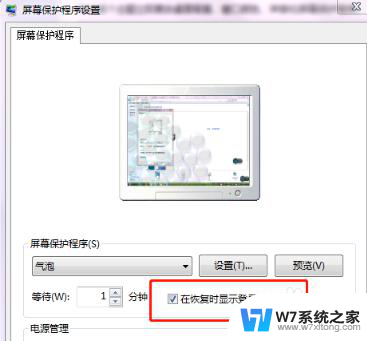
6.可以将”等待(W)的时间改成30分钟以上,这样就不会频繁的锁屏。
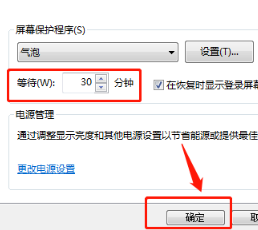
以上是如何关闭屏保壁纸的全部内容,有需要的用户可以根据以上步骤操作,希望对大家有所帮助。
如何关闭屏保壁纸 电脑锁屏壁纸如何取消相关教程
-
 怎么样关闭锁屏壁纸 电脑锁屏壁纸取消方法
怎么样关闭锁屏壁纸 电脑锁屏壁纸取消方法2024-03-12
-
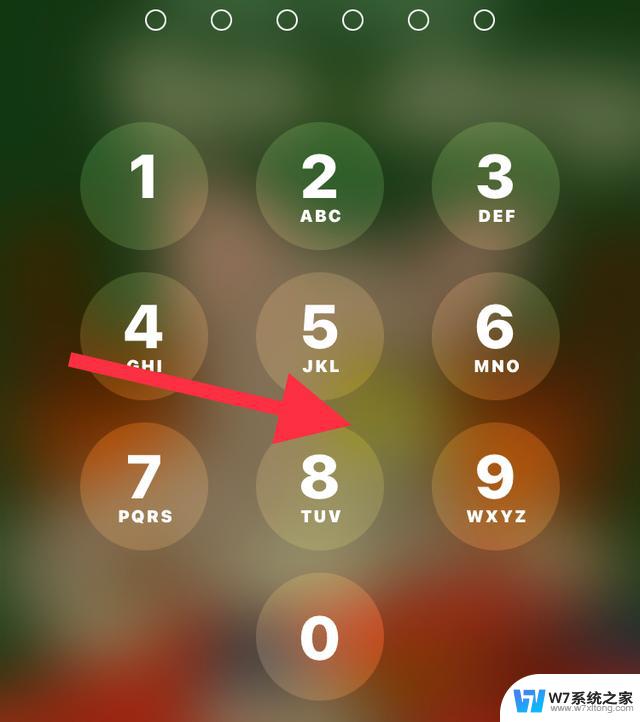 ios16锁屏壁纸怎么删除 iOS16 如何删除不需要的锁屏壁纸
ios16锁屏壁纸怎么删除 iOS16 如何删除不需要的锁屏壁纸2024-09-09
-
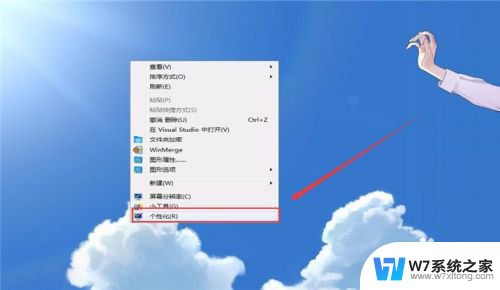 笔记本电脑怎么设置锁屏壁纸 电脑锁屏壁纸设置步骤
笔记本电脑怎么设置锁屏壁纸 电脑锁屏壁纸设置步骤2024-06-22
-
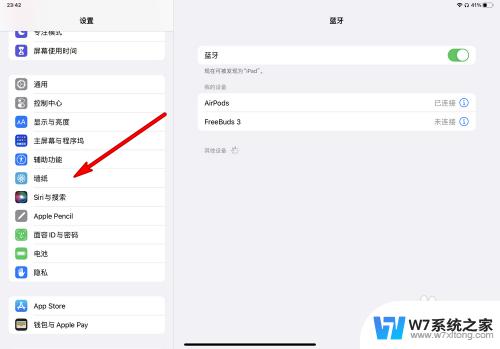 怎么让壁纸适应ipad屏幕大小 ipad壁纸如何调整适应屏幕
怎么让壁纸适应ipad屏幕大小 ipad壁纸如何调整适应屏幕2024-02-19
- 苹果手机如何更改壁纸和锁屏 iPhone怎样设置锁屏和主屏幕壁纸不一样
- 笔记本电脑windows如何换壁纸? 笔记本电脑如何设置桌面壁纸
- 主题为什么不支持更换锁屏壁纸 如何解决手机不支持更换锁屏壁纸的问题
- 如何改变电脑桌面壁纸 换电脑桌面壁纸步骤
- 动态电脑壁纸怎么设置 电脑如何设置动态桌面壁纸教程
- 电脑屏壁纸设置 电脑桌面壁纸设置方法
- 电脑文档删除的内容怎么恢复 删除文件恢复软件
- 怎么看自己的电脑是不是独立显卡 独立显卡怎么辨别
- 关闭电脑触摸板的快捷键 笔记本触摸板关闭方法
- 电脑怎么打开运行命令 快速打开电脑中的运行命令技巧
- 电脑安上音响怎么没声音 电脑突然没有声音怎么办
- 电脑qq怎么修改密码登录 如何在电脑上修改QQ密码
电脑教程推荐
- 1 关闭电脑触摸板的快捷键 笔记本触摸板关闭方法
- 2 电脑上截图后的图片在哪找 电脑截屏图片保存在哪个文件夹
- 3 如何恢复bios设置 如何在bios中恢复默认设置
- 4 微信语音不调用耳机麦克风 苹果手机微信麦克风开启失败的解决方法
- 5 无线鼠标怎样连接电脑 无线蓝牙鼠标连接笔记本电脑步骤
- 6 word文字左右间距怎么设置 WORD中如何调整字体左右间距
- 7 笔记本连显示器,显示屏不显示 笔记本电脑外接显示屏连接方法
- 8 ipaduc浏览器怎么全屏 如何将苹果ipad上浏览器设置为全屏
- 9 桌面显示windows不是正版如何解决 如何处理Windows副本不是正版的问题
- 10 电脑网络打印机怎么连接 网络打印机连接教程